文章详情页
Win10如何批量创建文件夹?Win10电脑批量创建文件夹的方法
浏览:170日期:2022-08-24 14:24:40
Win10如何批量创建文件夹?我们在使用电脑的时候,经常会要创建各种文件夹来储存文件,当我们需要批量创建文件夹时,请手动单击鼠标右键以创建新文件夹。这是非常麻烦且效率低的!其实我们可以一键批量创建的,这里小编为大家带来Win10电脑批量创建文件夹的方法,快来看看吧!
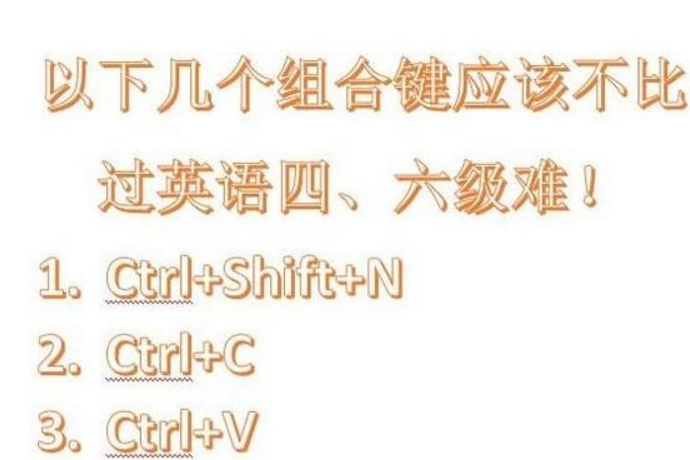
Win10电脑批量创建文件夹的方法
1、在计算机的主界面或文件夹中,按快捷键Ctrl + Shift + N或单击鼠标右键以依次选择一个新文件夹。
2、选择新创建的文件夹,按Ctrl + C进行复制,然后按Ctrl + V进行粘贴。
3、根据所需的文件夹数重复上述步骤。
4、最后,选择文件夹并按F2重命名。
使用快捷键:Ctrl + Shift + N,Ctrl + C,Ctrl + V可以轻松解决此问题,需要它的用户请尝试一下。
相关文章:
1. 微软Windows 7系统十二大亮点巡礼2. Win10累积更新KB5012599/KB501259发布 修复安全漏洞3. 手工备份Windows XP的注册表4. winxp系统中出现浏览器打不开没反应具体处理步骤5. macbookair是否可以安装win11详情6. 基于 Ubuntu 20.04 LTS,KDE neon 20221222 版本发布7. Unix系统硬盘的快速复制8. Windows两台电脑怎么连接?MAC两台电脑网线直连共享设置方法9. Win10系统分辨率调错黑屏了怎么办?Win10系统分辨率调错黑屏解决方法10. Win7系统防火墙怎么关闭?Win7关闭防火墙方法
排行榜

 网公网安备
网公网安备